网站首页 互联网 > 正文
如果拥有移动设备是一件方便的事情,那就是通知功能。您可以为任何应用程序设置提醒,从电子邮件和日历事件到何时轮到您在Word Chums上玩。如果您完全不熟悉从安卓系统切换到iPhone系统,了解如何调整通知以及所有选项的含义将有助于您更轻松地使用设备。我们是来帮你调整iPhone的通知方式的。

和访问自定义您的通知设置。
在您的iPhone上,打开设置应用程序并选择通知。
预览、建议和提醒。
在顶部,您将看到“显示预览”的选项。这可以为您预览您的iPhone是锁定还是解锁的通知。从“始终”、“解锁时”或“从不”。
接下来,你会看到Siri的建议。如果单击此选项,您可以选择设备上的哪些应用程序可以在锁定的屏幕上建议“快捷方式”。
在我们查看您应用的通知选项之前,请一直滚动到底部。您可以在此启用或禁用琥珀色、紧急和公共安全警报通知。
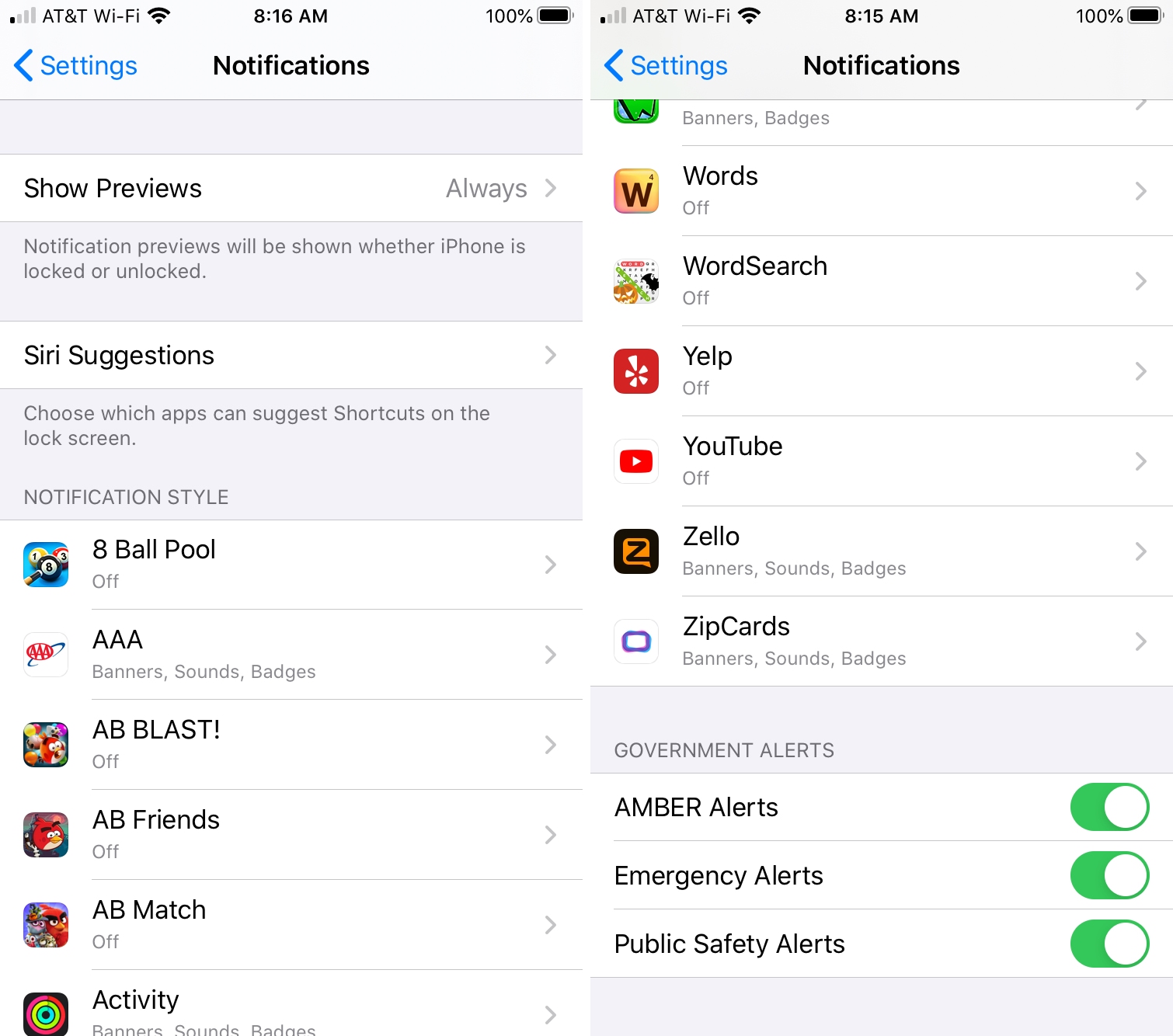
应用提醒
现在您已经了解了通知的基本知识,是时候处理您收到的应用程序通知了。
每个应用程序都可以有自己独特的通知设置。这很好,因为你可能不想被提醒游戏等等。对于希望收到通知的应用程序,您可能希望以某种方式对其进行自定义。

从列表中选择一个应用程序,并调整以下选项:
允许通知:打开开关按钮接收此应用程序的通知。
警报:选择在锁定屏幕上、通知中心或以横幅形式接收通知。您可以选择这些选项中的任意一个或全部。
横幅样式:如果您选择将通知显示为顶部的横幅,您将看到一个显示横幅样式的选项。临时口号只显示很短的时间,然后就消失了,而持续的口号会一直留在屏幕上,直到你确认。
声音和徽章:如果应用程序收到通知时需要声音和徽章图标,请打开此开关。
显示预览:决定是否预览特定应用程序,以及是否总是、解锁或从不。
对通知进行分组:确定是否按应用程序自动对通知进行分组,或者根本不进行通知。
版权说明: 本文版权归原作者所有,转载文章仅为传播更多信息之目的,如作者信息标记有误,请第一时间联系我们修改或删除,多谢。
猜你喜欢:
- 2022-07-15 谷歌浏览器可以更轻松地在设备之间发送网页
- 2021-07-20 科技要闻:荣耀20系列新成员很有可能是之前曝光的荣耀20 SE
- 2022-10-25 腾讯电脑管家打不开怎么解决
- 2021-03-27 Tsogo希望与酒店房地产基金合作
- 2022-02-27 OPPO效仿华为P30系列雷诺系列
- 2022-08-01 小米在年底之前挑逗新产品的发布可能是MITV5QLED电视系列
- 2022-09-15 空腹吃很多柿子肠胃会不舒服主要是因为柿子里含有
- 2021-09-23 联想新款ThinkPad E14和E15搭载了强大的锐龙4700芯片
最新文章:
- 2023-03-08 word2014产品密钥(word2003产品密钥)
- 2023-03-08 4444aaa
- 2023-03-08 姐妹情
- 2023-03-08 班超为人有大志(班超之志)
- 2023-03-08 常家庄园门票团购(常家庄园门票)
- 2023-03-08 杨凌农博会什么时间开(杨凌农博会)
- 2023-03-08 in the oceans deep
- 2023-03-08 你认为呢用英语怎么说(你呢用英语怎么说)
- 热点推荐
- 热评文章
